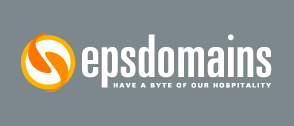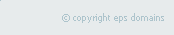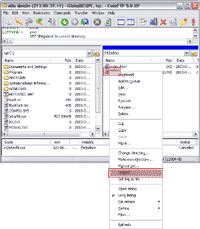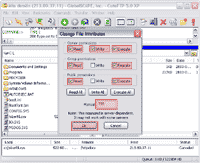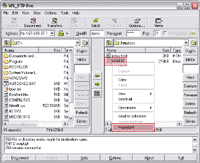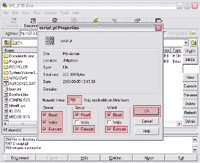|
|
Guide till Cute FTP |


 |
Logga in till
Ditt konto och leta Dig fram till det script Du vill ändra rättigheter
på. Högerklicka på filen och välj "CHMOD..." som bilden nedan visar.
|
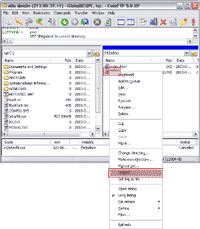

Klicka här för större bild |


 |
En ny ruta
kommer upp. Skriv in "755" i fältet "Manual" som bilden nedan visar
och klicka på "OK".
Installationen av scriptet är nu klart. Exemplet ovan är för version
4.2 under Windows XP och tillvägagångssättet kan skilja sig en aning
beroende på version. Dock är det mesta lika. |
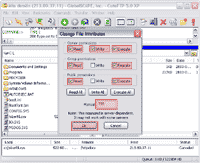

Klicka här för större bild |


 |
|
Guide för WS FTP |


 |
Logga in till
Ditt konto och leta Dig fram till det script Du vill ändra rättigheter
på. Högerklicka på filen och välj "FTP Commands" och sedan "chmod
(UNIX)" som bilden nedan visar.
|
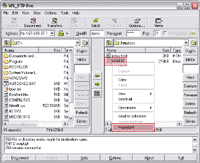

Klicka här för större bild |


 |
En ny ruta kommer upp. Skriv in "755" i
fältet "Numeric Value" som bilden till höger visar och klicka på "OK". OBS.
I vissa äldre versioner saknas detta fält och Du måste Du klicka i en
del kryssrutor. Hur dessa skall vara ikryssade ser Du också på bilden
nedan.
Installationen av scriptet är nu klart. Exemplet ovan är för version
7.0 och tillvägagångssättet kan skilja sig en aning beroende på
version. Dock är det mesta lika. |
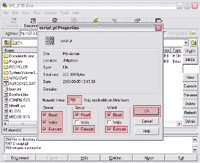

Klicka här för större bild |